Программа для автоматического обновления драйверов

Многие пользователи, не сильно разбирающиеся в тонкостях настройки и эксплуатации Windows-систем, если и не знают, то по крайней мере слышали о том, что драйверы оборудования (всех без исключения «железных» и некоторых виртуальных устройств) необходимо держать в актуальном состоянии, то есть своевременно обновлять их. Но ведь заниматься ручным поиском самых свежих версий такого управляющего ПО и самостоятельной установкой – это «мартышкин труд». Именно поэтому рекомендуется производить автоматическое обновление драйвера любого компонента компьютерной системы. Но насколько это возможно? Давайте разберемся в этом вопросе.
Что такое драйвер, и для чего нужно его обновление?
Для начала кратко о самом понятии драйвера, его назначении и необходимости своевременного обновления. Вообще, сам по себе драйвер представляет специальное программное обеспечение, которое можно назвать связующим звеном между самим устройством, операционной системой и пользовательскими приложениями, установленными в системе. С его помощью и производится распознавание устройства и управление его работой.
Но для чего же тогда нужно обновление? Основная причина состоит в том, что более новые операционные системы без установки таких апдейтов с устройствами могут работать совершенно некорректно, не говоря уже о программах, которые без установки обновленного драйвера не могут предоставить пользователю все свои возможности или задействовать само устройство в полной мере.
Проблемы апдейта драйверов в Windows-системах
К сожалению, ни одна модификация Windows из всех известных следить за состоянием инсталлированных драйверов не умеет. Да, своеобразная программа для автоматического обновления драйверов в виде встроенного инструмента, по умолчанию находящегося в активном состоянии, есть, однако работает несколько не так, как это себе представляет пользователь.
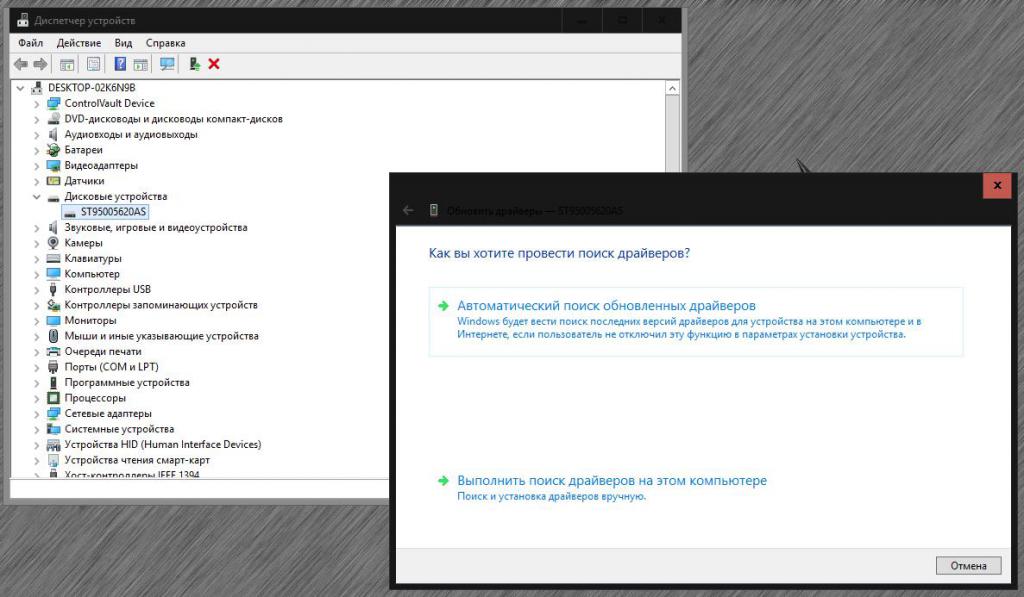
Основное ее предназначение состоит в том, чтобы не создавать запретов на установку такого программного обеспечения, искать и инсталлировать ее из собственной базы данных, которая может храниться и на пользовательском компьютере, и в Интернете, причем исключительно на ресурсах корпорации Microsoft. И эти комплекты далеко не всегда содержат драйверы для всего известного оборудования.
Для малоизвестных производителей компьютерных устройств, не имеющих официальной поддержки со стороны Microsoft, найти нужный драйвер достаточно проблематично. В лучшем случае система установит, как ей кажется, наиболее подходящее ПО, под управлением которого устройство все равно останется нерабочим или будет функционировать неправильно, вызывая постоянные ошибки и сбои (синие экраны смерти – самое частое явление). Собственно, и сам процесс автоматического обновления драйвера таковым не является. Ведь пользователь думает как? Достаточно нажать одну кнопку – и все драйверы сразу же обновятся. Ничего подобного! Для каждого девайса, установленного в системе, поиск и установку апдейтов придется производить поочередно.
Установка обновлений системы
Несмотря на явные минусы Windows, постоянно выпускаемые пакеты обновлений для самих операционных систем этого семейства зачастую могут содержать и апдейты для некоторых важных «железных» и виртуальных компонентов. И именно наличие таких обновление достаточно часто требуется при установке современных приложений.
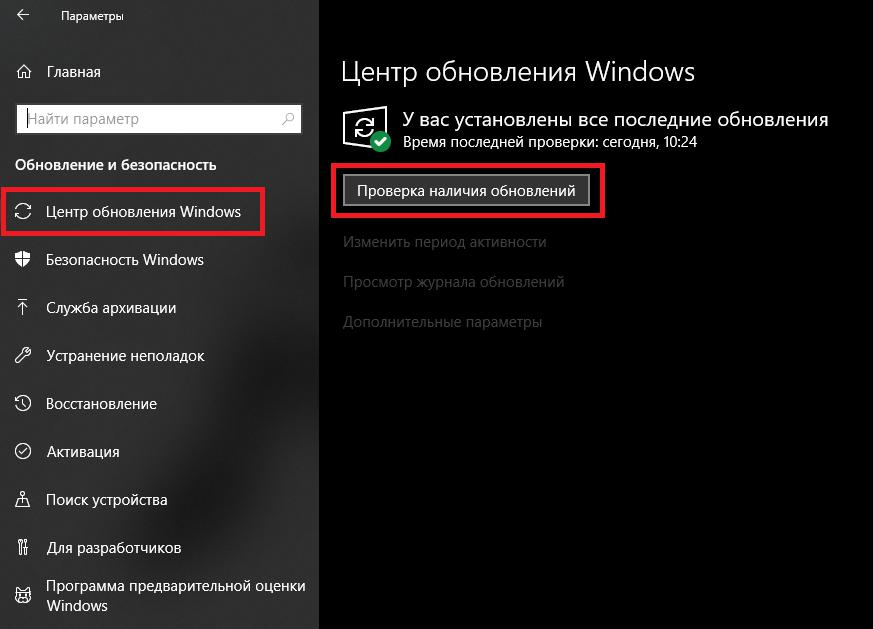
Если это действительно так, в «Центре обновления» можно задать ручной поиск доступных для загрузки пакетов, после чего найденные компоненты будут загружены и установлены без участия пользователя.
Можно ли выполнить автоматическое обновление драйверов в Windows 10 и как это сделать?
Системы Windows позволяют частично автоматизировать выполняемые пользователем действия. В случае заявленной поддержки устройства от его производителя и разработчика со стороны Microsoft произвести автоматическое обновление драйвера отдельно взятого компонента можно через «Диспетчер устройств».
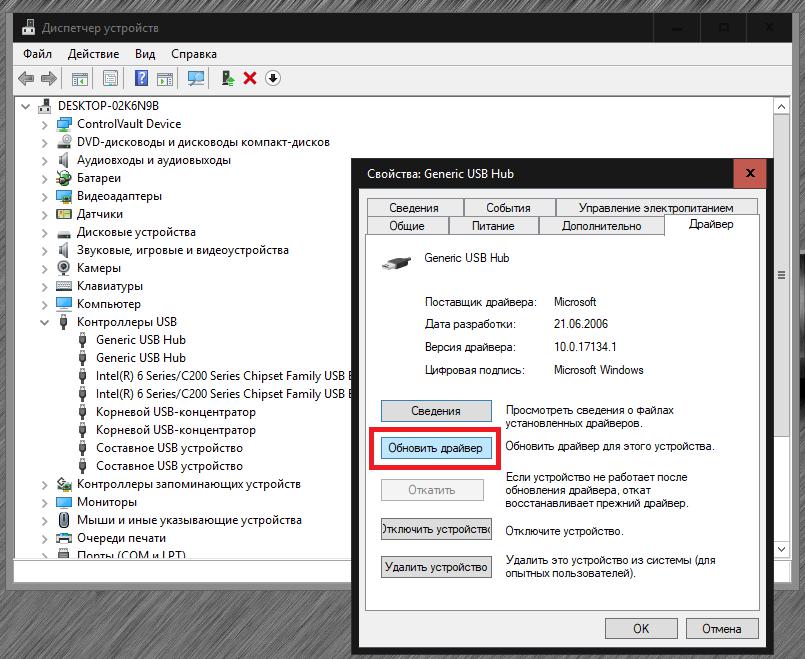
В нем нужно просто выбрать устройство, через меню ПКМ или свойства перейти к пункту обновления драйвера, а затем указать либо автоматизированный поиск обновленного программного обеспечения, либо поиск драйвера на локальном компьютере, либо установку с диска (из указанного самостоятельно места сохранения загруженного драйвера или его инсталлятора), но последний вариант применим только в том случае, если скачан был установщик формата INF, а не EXE-файл.
Лучшие автоматизированные программы общего назначения
Теперь несколько слов о приложениях, которые как раз и позволяют выполнить поиск и установку апдейтов драйверов для всех установленных устройств, что называется в один клик, о чем мечтает любой пользователь. Среди приложений такого назначения лучшими можно назвать следующие:
- DriverPask Solution;
- Driver Booster;
- SlimDrivers.
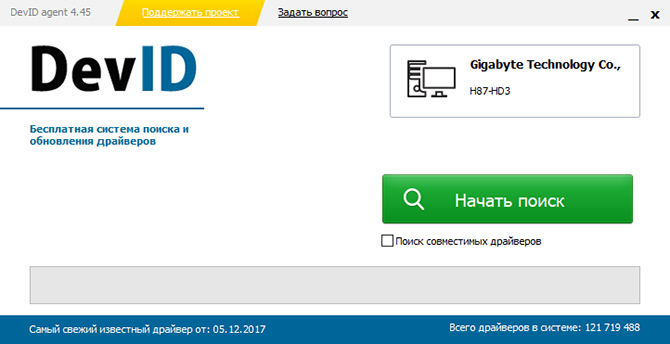
А вот часто рекомендуемую программу для автоматического обновления драйверов DevID Agent, которая является своеобразным дополнением (агентом в виде клиентского приложения) к одноименному сайту, лучше не использовать. Во-первых, утилита имеет слишком малую базу данных. Во-вторых, при установке программного обеспечения, даже если оно и будет найдено, приложение очень часто выдает ошибку установки. В-третьих, этот апплет полностью штатными средствами Windows не удаляется (некоторые папки и файлы в программной и пользовательской директориях приходится удалять самостоятельно).
К сожалению, и любая другая программа автоматического обновления драйверов в Windows 7 или в другой версии ОС, включая и приведенные в списке, может вызывать нарекания в работе.
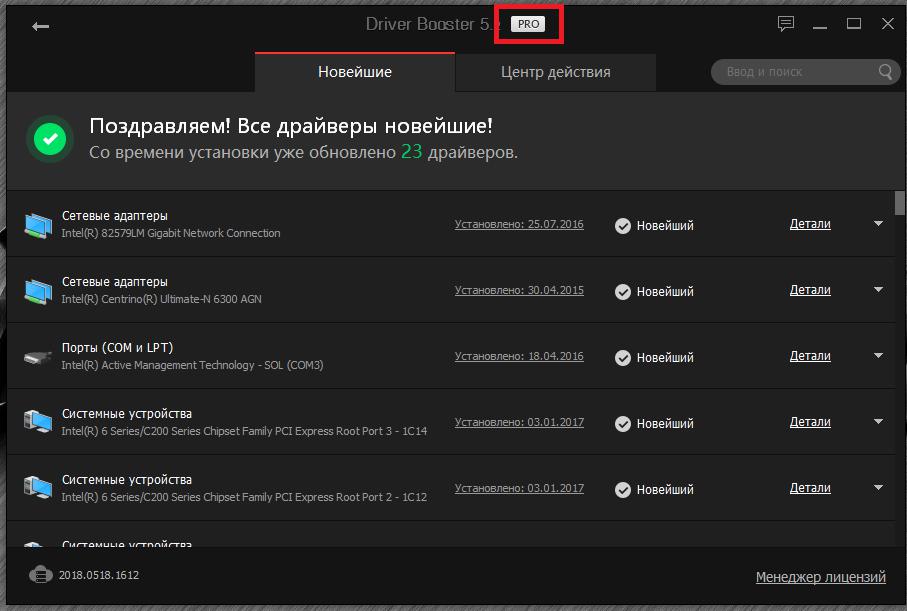
Связано это с тем, что для многих приложений предусмотрено использование обычных (бесплатных) и Pro-версий. Стандартных пакетов в большинстве случаев хватает. Но не всегда. Программное обеспечение для некоторых устройств можно найти только при активации модификации Pro, за которую нужно заплатить. Но и в этом случае поиск полностью соответствующего драйвера не гарантирован. Яркий пример тому – драйверы O2Micro для кардридеров. Да, иногда можно использовать драйверы для похожего оборудования, которое не в полной мере соответствует именно указанной модели устройства, но его работоспособность оказывается под большим вопросом.
Узконаправленные утилиты
А вот если посмотреть на автоматическое обновление драйверов NVIDIA или ATI (AMD), в зависимости от версии самого программного обеспечения дополнительно могут инсталлироваться специальные дополнительные утилиты, которые постоянно отслеживают выход апдейтов, а при необходимости устанавливают их самостоятельно.
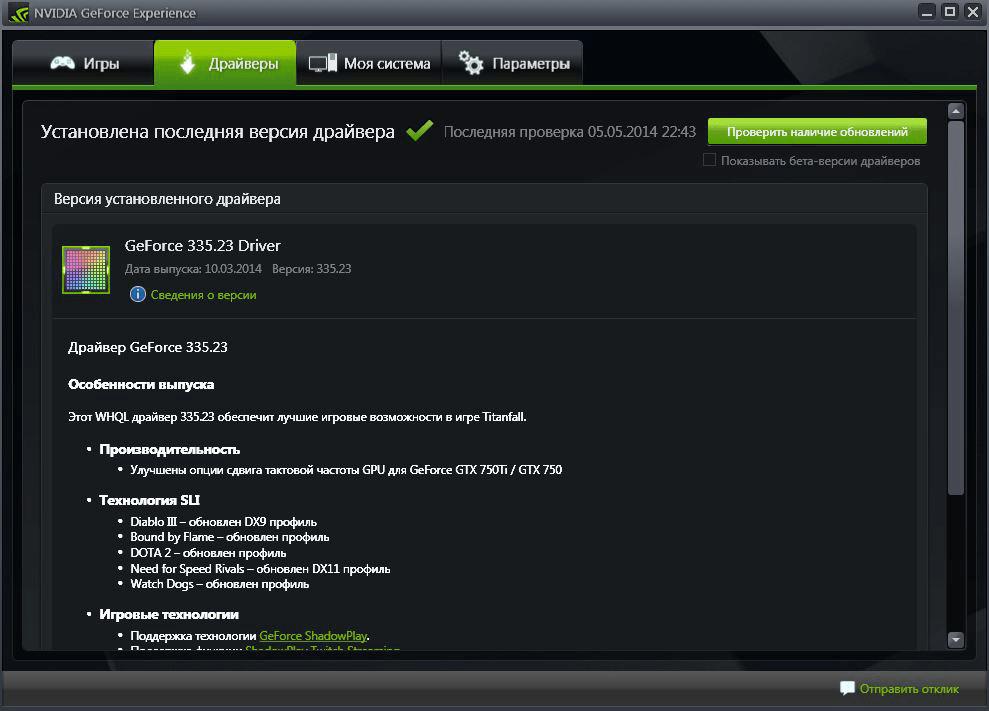
В данном случае речь идет об использовании специальных панелей управления графическими адаптерами и приложениях вроде Experience и Catalyst.
Обновление драйверов через ресурсы производителей ноутбуков и отдельных устройств
Со стандартными конфигурациями ноутбуков ситуация выглядит самой простой, поскольку маловероятно, что пользователь самостоятельно будет заменять установленное оборудование (разве что планок памяти добавит).
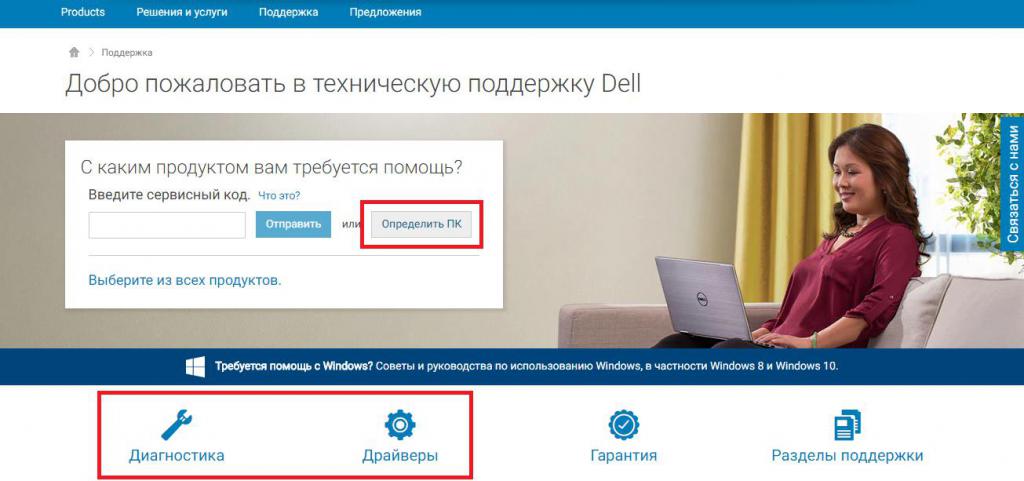
Для установки свежих апдейтов достаточно зайти на сайт производителя, найти свою модель лэптопа или воспользоваться онлайн-тестированием, после чего можно будет либо скачать недостающее ПО, либо по результатам теста произвести обновление в автоматическом режиме.
Что делать, если автоматическое обновление драйвера произвести невозможно?
Но даже при использовании вышеописанных методов иногда драйвер бывает найти невозможно. Что же делать, если ни одна программа автоматического обновления драйверов в Windows 10 или в версиях ниже ожидаемого результата не дала?
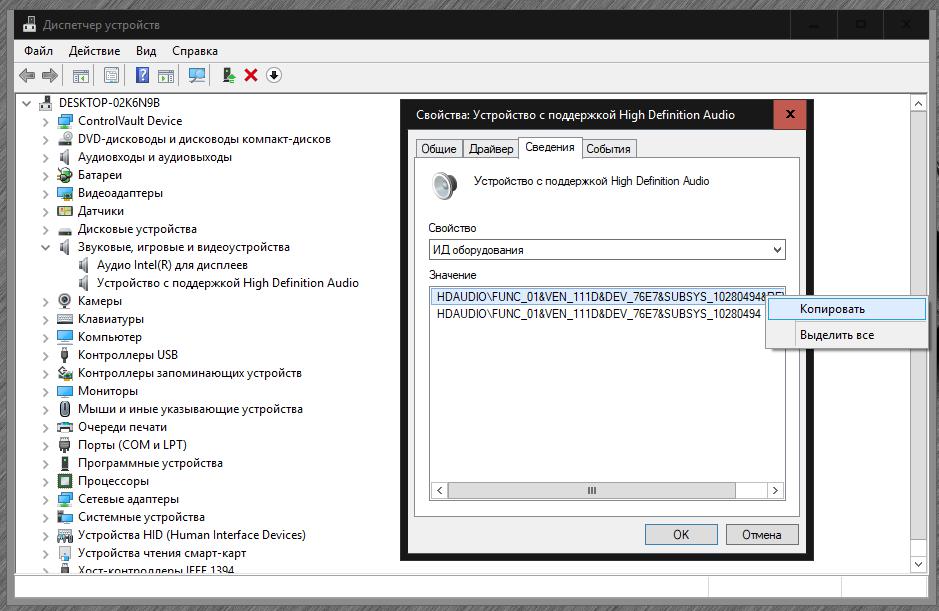
В такой ситуации придется искать драйвер самостоятельно, используя для этого специальные идентификаторы DEV и VEN, которые находятся в списке ИД оборудования на вкладке сведений об оборудовании в «Диспетчере устройств». Найденный установщик необходимо загрузить на компьютер, а затем произвести его запуск. Инсталляция будет выполнена автоматически без необходимости указания пути или компонентов установки. Учитывать нужно только формат инсталлятора. Для EXE-файлов используется запуск от имени администратора, а для объектов формата INF – непосредственно пункт установки через меню ПКМ на файле.
Краткий итог
Если подводить итоги всего вышесказанного, конечно, проще всего для полной автоматизации поиска и установки драйверов (даже недостающих или инсталлированных некорректно) применять узконаправленные или утилиты общего характера. Но в случае, когда поиск нужного программного обеспечения оказывается невозможным, искать драйверы, хотите вы этого или нет, придется самостоятельно. И, как уже понятно, в процессе обновления на инструменты Windows-систем, увы, полагаться нельзя.
Похожие статьи
- Как обновить драйвера на Windows 7: простейшие методы
- Как обновить драйвера на ноутбуке? Какие драйвера нужны для ноутбука
- Программа для автоматической установки драйверов
- Черный экран при запуске игр. Выявление и устранение проблем
- Как обновить драйвер NVIDIA GeForce: несколько вариантов решений
- Лучшая программа для поиска драйверов и установки
- Программа DriverPack Solution: отзывы, особенности и условия
